
КАТЕГОРИИ:
Архитектура-(3434)Астрономия-(809)Биология-(7483)Биотехнологии-(1457)Военное дело-(14632)Высокие технологии-(1363)География-(913)Геология-(1438)Государство-(451)Демография-(1065)Дом-(47672)Журналистика и СМИ-(912)Изобретательство-(14524)Иностранные языки-(4268)Информатика-(17799)Искусство-(1338)История-(13644)Компьютеры-(11121)Косметика-(55)Кулинария-(373)Культура-(8427)Лингвистика-(374)Литература-(1642)Маркетинг-(23702)Математика-(16968)Машиностроение-(1700)Медицина-(12668)Менеджмент-(24684)Механика-(15423)Науковедение-(506)Образование-(11852)Охрана труда-(3308)Педагогика-(5571)Полиграфия-(1312)Политика-(7869)Право-(5454)Приборостроение-(1369)Программирование-(2801)Производство-(97182)Промышленность-(8706)Психология-(18388)Религия-(3217)Связь-(10668)Сельское хозяйство-(299)Социология-(6455)Спорт-(42831)Строительство-(4793)Торговля-(5050)Транспорт-(2929)Туризм-(1568)Физика-(3942)Философия-(17015)Финансы-(26596)Химия-(22929)Экология-(12095)Экономика-(9961)Электроника-(8441)Электротехника-(4623)Энергетика-(12629)Юриспруденция-(1492)Ядерная техника-(1748)
Завдання до теми
|
|
|
|
1. Після запуску HTML Help Workshop сюди необхідно завантажити стандартний проект довідки. За допомогою кнопки Add/Remove Topic Files файли HTM(L) можуть бути вставлені в проект довідки.
2. Натискання кнопки Save and Compile або Compile створює RT_Help.chm файл в папці поточної проектної довідки. Всі HTM(L) файли цього проекту довідки будуть включені в CHM-файл. Після внесення змін до HTM(L) файлу, його необхідно знову зкомпілювати.
3. Надання призначених для користувача прав
4. Після успішного створення розрахованої на багато користувачів схеми користувачам можна надати різні рівні доступу. З цією метою відкривають у «Microsoft Management Console» (MMC) розділ «Active Directory Users and Computers» (рис. 3.31).
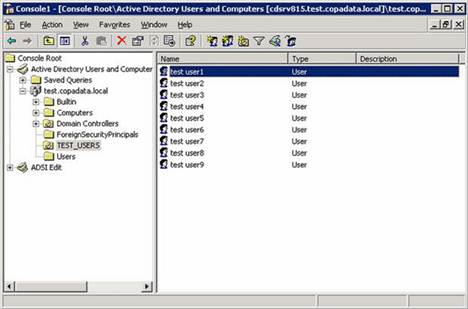
Рисунок 3.31 – Вигляд вікна розділ «Active Directory Users and Computers» в «Microsoft Management Console»
5. Далі слід відкрити контекстне меню, виділивши користувача правою кнопкою миші. У контекстному меню вибрати «zenOnUserLevel» (рис. 3.32).

Рисунок 3.32 – Виклик контекстного меню
6. При цьому для вибраного користувача відкриється вікно AdministrationTool (zAD_UserDlg.exe) (рис. 3.33). Для кожного користувача необхідно задавати рівень доступу окремо, групи і модулі організацій не підтримуються.

Рисунок 3.33 – Вигляд вікна вікна AdministrationTool для налаштування прав доступу користувачів
7. Для перевірки правильності налаштування натискуйте кнопку «#».
8. За допомогою кнопок «Select» і «Clear» можна активувати або дезактивувати весь стовпець (16 рівнів доступу). Натисненням кнопки «Save» можна зберегти налаштування, або натисненням кнопки «Ok» діалог автоматично закриється.
Зміст звіту
1. Найменування і мета практичної роботи.
2. Короткі теоретичні відомості.
3. Отримане у викладача завдання.
4. Опис виконання кожного пункту завдання.
5. Письмові відповіді на контрольні питання.
|
|
|
|
|
Дата добавления: 2014-11-20; Просмотров: 381; Нарушение авторских прав?; Мы поможем в написании вашей работы!